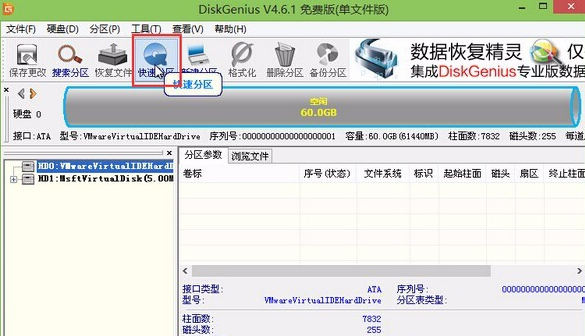实例操作如下:
①启动电脑上的Excel2010,打开表格数据,选中D1:D11单元格,单击数据有效性按钮。

②弹出数据有效性对话框,在允许中设置为自定义,公式填入:=iserror(find(" ",D1))
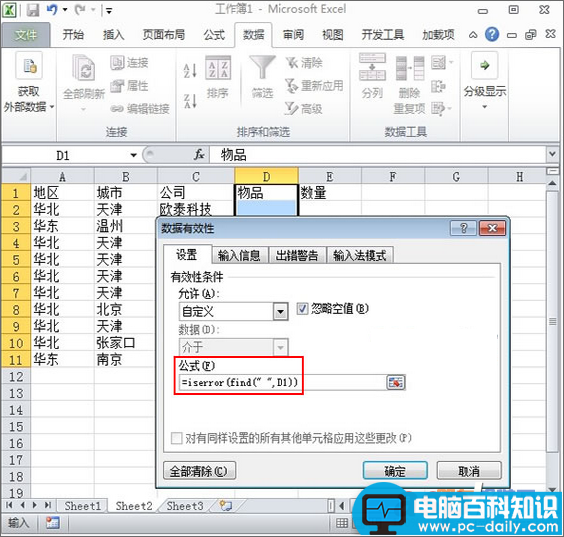
③确定之后,D1:D11区域设置生效,我们尝试输入一个带空格的,出现警告对话框。
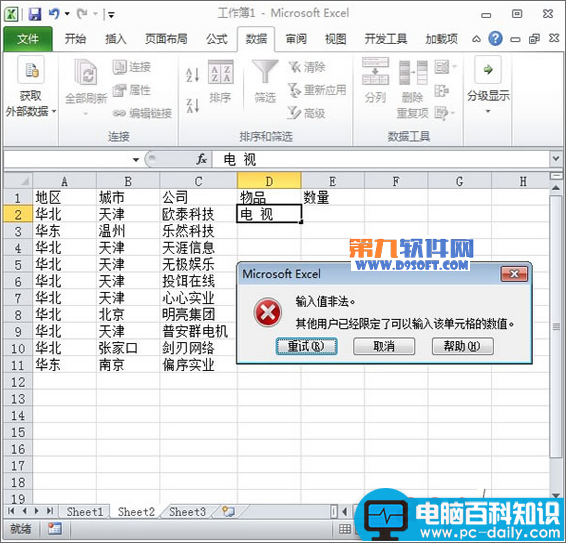
④继续为E列设置数据有效性,方法与上述类似,公式填入:=count(E1)。

⑤回车,设置同样生效,只要带了空格,就会提示错误信息。
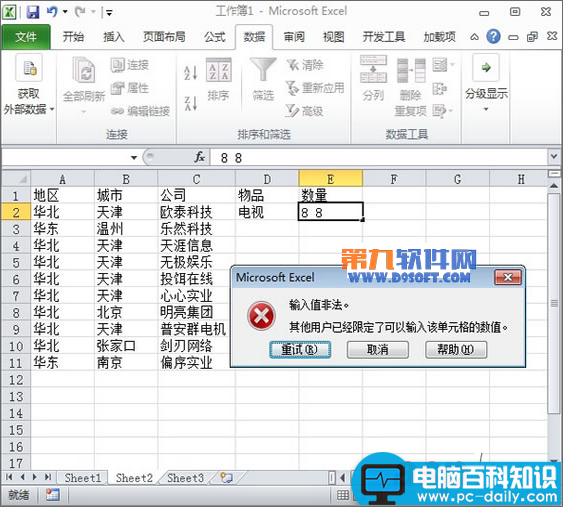
公式说明
先在D1单元格内找到空格,由于D1单元格里面没有空格,所以find函数返回的结果是#value,该值是个错误值,所以iserror返回true。接下来如果在D列出现空格,返回的结果就是false,就会限制。